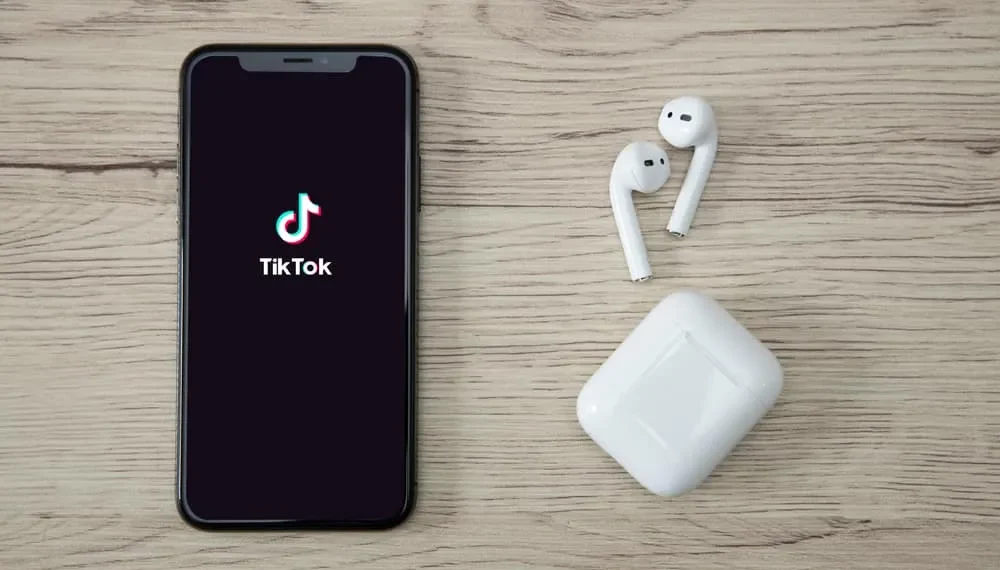Tiktok este o lume plină de filtre. Vrei să încerci părul nou? Atingeți filtrul de culoare a părului. Puteți face fețe amuzante, puteți crea imagini înconjurătoare sau puteți utiliza alte efecte amuzante pe platformă. De asemenea, vă puteți înfrumuseța caracteristicile și vă puteți face mai atractiv prin intermediul filtrului de îmbunătățire.
Cu toate acestea, nu este disponibil pentru fiecare utilizator Tiktok. Deci, cum accesați filtrul de îmbunătățire de pe Tiktok?
Răspuns rapidMajoritatea utilizatorilor Tiktok au filtrul îmbunătățit în aplicația lor. Pentru a accesa filtrul îmbunătățit, atingeți butonul „Îmbunătățiți” din partea dreaptă a ecranului. Vă puteți schimba netezimea pielii, culoarea dinților, adâncimea, buzele și ochii folosind filtrul îmbunătățit.
Cu toate acestea, veți vedea un filtru de frumusețe dacă nu aveți filtrul îmbunătățit. În acest caz, puteți utiliza un VPN pentru a accesa filtrul de îmbunătățire.
Să explorăm filtrul de îmbunătățire și cum să -l adăugați la tiktok.
Ce este îmbunătățirea filtrului pe Tiktok?
Majoritatea aplicațiilor de social media au filtre de îmbunătățire a frumuseții . La începutul anului 2020, Tiktok a venit cu un filtru de îmbunătățire a frumuseții numit filtru de îmbunătățire. A devenit viral și este cel mai folosit filtru Tiktok.
Conform numelui său, filtrul îți sporește aspectul. Filtrul elimină orice defecte ale caracteristicii tale faciale , îți netezește pielea, îți conturează fața și îți luminează dinții. Este un filtru care îți îmbunătățește complet aspectul. Puteți adăuga, de asemenea, genele și puteți schimba culoarea buzelor folosind filtrul îmbunătățit.
Din păcate, nu toți utilizatorii Tiktok au pictograma îmbunătățită. Nu există nicio explicație de ce unii utilizatori au filtrul, în timp ce alții nu au filtrul.
Adăugarea filtrului de îmbunătățire pe Tiktok
Verificați bara de instrumente ale camerei pentru a vedea dacă aveți filtrul îmbunătățit. Veți vedea pictograma „Îmbunătățiți” dacă aveți filtrul. Este a patra opțiune din bara de instrumente a ecranului camerei.
Dacă nu aveți pictograma îmbunătățită, veți vedea un efect „frumusețe”. Este mai subtil decât filtrul de îmbunătățire. Din fericire, puteți înlocui filtrul de mod frumusețe cu filtrul îmbunătățit.
Metoda nr. 1: Actualizați -vă dispozitivul și aplicația Tiktok
Pentru a obține filtrul de îmbunătățire pe Tiktok, este posibil să fie necesar să vă actualizați aplicația Tiktok. De asemenea, este posibil să fiți nevoit să faceți upgrade la versiunile mai noi dacă utilizați versiunile Android sau iOS inferioare. Odată actualizat aplicația și sistemul de operare:
- Lansați aplicația Tiktok .
- Atingeți pictograma „ + ” din partea de jos a ecranului pentru a accesa ecranul camerei.
- Atingeți butonul „Îmbunătățiți” din partea stângă a ecranului. Ar trebui să fie a patra opțiune.
Dacă tot vedeți modul de frumusețe. Există un al doilea mod de a obține filtrul.
Metoda nr. 2: Utilizați o rețea privată virtuală
Filtrul ar putea lipsi din cauza restricțiilor regionale. O rețea privată virtuală bună (VPN) va rezolva problema filtrului care lipsește. Utilizatorii Tiktok folosesc adesea VPN -uri pentru a debloca funcțiile interzise, inclusiv filtrele blocate sau restricționate.
Dar amintiți -vă, VPN -urile nu sunt egale. Unele VPN oferă mai mult acces la aplicații sau conținut cenzurat decât alte VPN -uri.
Puteți utiliza ClearVPN , ExpressVPN sau NordVPN . VPN -urile vă vor schimba locația. Prin urmare, făcând posibilă ocolirea oricăror restricții Tiktok din regiunea dvs. Iată cum puteți debloca filtrul îmbunătățit folosind o aplicație VPN:
- Descărcați o aplicație VPN. Veți găsi VPN pe site -urile sale web, App Store sau Google Store.
- Instalați și lansați VPN pe telefon.
- Conectați -vă și activați setările locației .
- Setați -vă locația în Marea Britanie sau în orice țară cu acces fără restricții.
- Du -te înapoi și lansează aplicația Tiktok . Asigurați -vă că VPN este încă pornit și conectat.
Dacă vă întoarceți la bara de instrumente a ecranului camerei, veți vedea un buton „ Îmbunătățiți ” în loc de efectul „ frumusețe ”. Amintiți -vă însă, VPN poate să nu funcționeze.
O înveliș
Majoritatea utilizatorilor de social media vor să arate frumos și fără cusur. De aceea, platformele de socializare creează diferite filtre de îmbunătățire a imaginilor pentru a ajuta utilizatorii să stimuleze aparițiile oamenilor.
Dacă aveți norocul, este posibil să aveți deja filtrul pe Tiktok. Dacă nu, puteți obține filtrul folosind un VPN sau actualizând versiunea Android sau iOS. Încercați -l și împărtășiți -vă experiențele.
Întrebări frecvente
Cum folosesc filtrul de îmbunătățire pe tiktok?
Odată adăugat la ecranul camerei, vă puteți îmbunătăți cu ușurință imaginile folosind efectul îmbunătățit:
1. Porniți aplicația Tiktok și apăsați butonul „ + ” pentru a deschide ecranul camerei.
2. Faceți clic pe pictograma „ Îmbunătățiți ”.
3. Va apărea o bară de îmbunătățire a aspectului. Alegeți diferitele ajustări pe care puteți dori să le adăugați pe față.
4. Odată terminat, faceți modificările aplicând ajustarea.
5. Apăsați butonul următor pentru a partaja videoclipul.